Как установить подключения Spotify в Waze [Обновлено 2025]
Музыка и дорожные поездки хорошо сочетаются друг с другом. В настоящее время многие люди привыкли слушать музыку во время вождения автомобиля, чтобы сделать поездку на работу более комфортной. Иногда это может быть опасно, если вы переключаете навигационное приложение на музыкальное приложение во время вождения. Но хорошая новость заключается в том, что Spotify объединились с принадлежащим Google GPS-навигатор Waze, чтобы безопасно интегрировать музыку в ваши поездки в 2007 году.
В этой статье мы объясним вам причины, по которым вам необходимо соединить два приложения, что в большинстве случаев должно повысить безопасность вождения. Во второй части мы рассмотрим, как настроить Связи Spotify в Waze Приложение. Наконец, когда подключение к Интернету не всегда доступно в дороге или, скорее, потоковая передача музыки онлайн невозможна, вам нужен набор инструментов, который будет загружать песни Spotify для прослушивания в автономном режиме. Читайте дальше и узнайте больше подробностей по указанным темам.
Содержание Руководство Часть 1. Зачем интегрировать Spotify с Waze?Часть 2. Как связать Waze и Spotify с помощью приложения WazeЧасть 3. Как интегрировать приложение Spotify и WazeЧасть 4. Как скачать песни Spotify без PremiumЧасть 5. Вывод
Часть 1. Зачем интегрировать Spotify с Waze?
Если вы когда-либо запускали приложение Spotify, одновременно запуская другие картографические приложения через телефон в машине, вы знаете, что оно не всегда работает так гладко, как хотелось бы. Иногда ваша музыка также прерывается, когда картографическое приложение говорит вам, куда повернуть. Более того, так опасно переключать музыку между навигационным приложением и музыкальным приложением во время вождения.
Waze был приобретен Google еще в 2013 году и получил дальнейшее развитие как приложение GPS-навигации для сообщества. Это помогает водителям получить указания и все детали дорожной карты в их путешествии. Waze позволяет пользователям слушать музыку с таких платформ, как Spotify, прямо в приложении. Кроме того, вы можете использовать его на дисплее вашего автомобиля во время вождения с Apple CarPlay.
Вот почему интегрируйте Spotify с приложением Waze. Spotify и Waze объединились, чтобы сделать путешествие для пользователей более музыкальным, приятным и безопасным. Они могли получать как лучшие направления, так и плейлисты в машине, не переключая экраны. Установив подключения Spotify в приложении Waze, вы можете получить доступ к своим плейлистам Spotify и легко менять треки. Готовы развлечься? В последующих частях статьи мы получим все процессы с минимальными усилиями.
Часть 2. Как связать Waze и Spotify с помощью приложения Waze
Waze — это простое в использовании приложение, которое делает потоковую передачу музыки быстрой, удобной, плавной и безопасной. Настройка подключений Spotify в Waze дает вам доступ к огромному музыкальному каталогу платформы. Эта функция доступна для iOS и Android. После того, как вы соедините два приложения, встроенные элементы управления звуком Waze отобразятся на том же экране, что и маршруты, что позволит вам пропускать треки или менять списки воспроизведения, не переключая приложения, поэтому вы всегда можете не отрывать глаз от карты и дороги впереди вас. Вот что вам нужно сделать.
- Загрузите, установите и запустите приложение Waze на своем телефоне.
- Если вы не видите розовый значок музыки на экране, откройте «Настройки» и коснитесь «Голос и звук» или «Аудиоплеер».
- Убедитесь, что опция «Показать аудиоплеер» включена, и все совместимые приложения, установленные на вашем устройстве, отображаются в верхнем трее. Прокрутите вниз, и вы сможете разрешить различным аудиоплеерам (включая Spotify) доступ к Waze. Включите опцию Spotify. Когда он превратится в зеленую точку, вы уверены, что все готово.
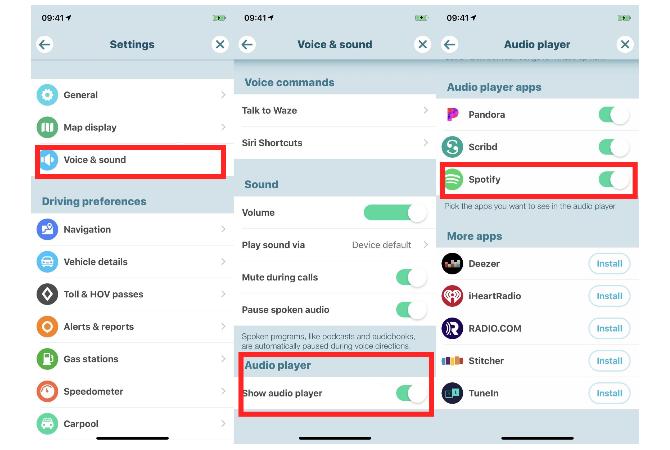
- Нажмите «Spotify» на панели аудиоплеера вверху. Затем ваш телефон перенаправит вас в приложение Spotify. Если вы используете iPhone, вам нужно сначала дать разрешение, нажав «Открыть» во всплывающем окне.
- Войдите в свою учетную запись Spotify и нажмите «Согласен», чтобы просмотреть список разрешений, к которым Waze необходим доступ.

- Вернувшись в Waze, нажмите «Принять», чтобы принять соглашение о подключении Waze и Spotify. Два приложения подключатся после того, как вы примете соглашение.
- Вы увидите основные элементы управления воспроизведением в верхней части экрана навигации. Если музыка не заиграла сразу, вам может потребоваться открыть приложение Spotify напрямую, чтобы начать что-то, а затем вернуться в Waze.
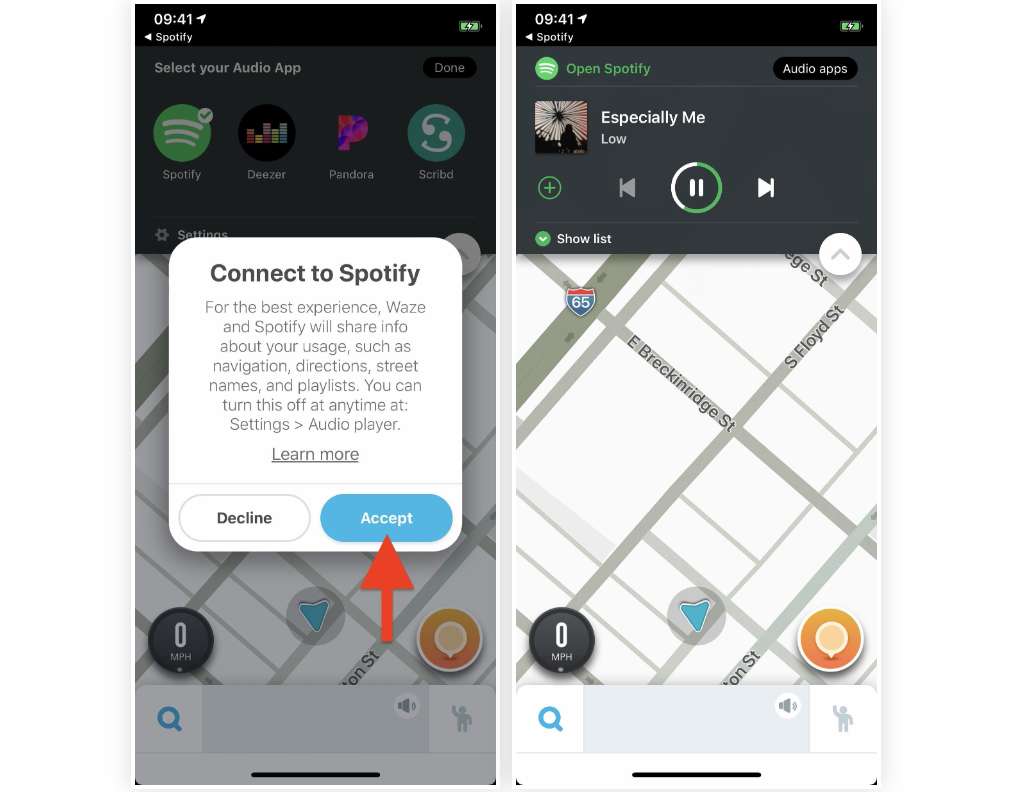
Самым важным преимуществом настройки подключений Spotify в Waze является то, что вы можете сосредоточиться на дороге и не рисковать стать причиной автокатастрофы из-за того, что потянетесь к телефону для доступа к приложению Spotify. Помните, что для того, чтобы спровоцировать аварию, достаточно просто посмотреть вниз во время вождения, поэтому будьте в безопасности и сосредоточьтесь.
Часть 3. Как связать Waze и Spotify с помощью приложения Spotify
Теперь вы знаете, как напрямую установить соединения Spotify в приложении Waze. Можете ли вы связать Spotify с Waze, используя параметр настройки Spotify? Это больше не будет проблемой, поскольку Spotify и Waze объединились, если вы хотите наслаждаться услугами Waze и потоковой музыкой онлайн. Включение функции навигации Waze в приложении Spotify — это еще один способ интеграции Waze и Spotify.
- Запустите приложение Spotify на своем мобильном устройстве.
- Коснитесь значка шестеренки в правом верхнем углу, чтобы открыть настройки Spotify.
- прокрутите вниз до раздела «Голосовые помощники и приложения» и нажмите «Навигация и другие приложения».
- Найдите приложение Waze в разделе «Навигация» и нажмите «Подключиться».
- Наконец, нажмите «Согласен» и следуйте инструкциям, чтобы подключить свою учетную запись Waze.
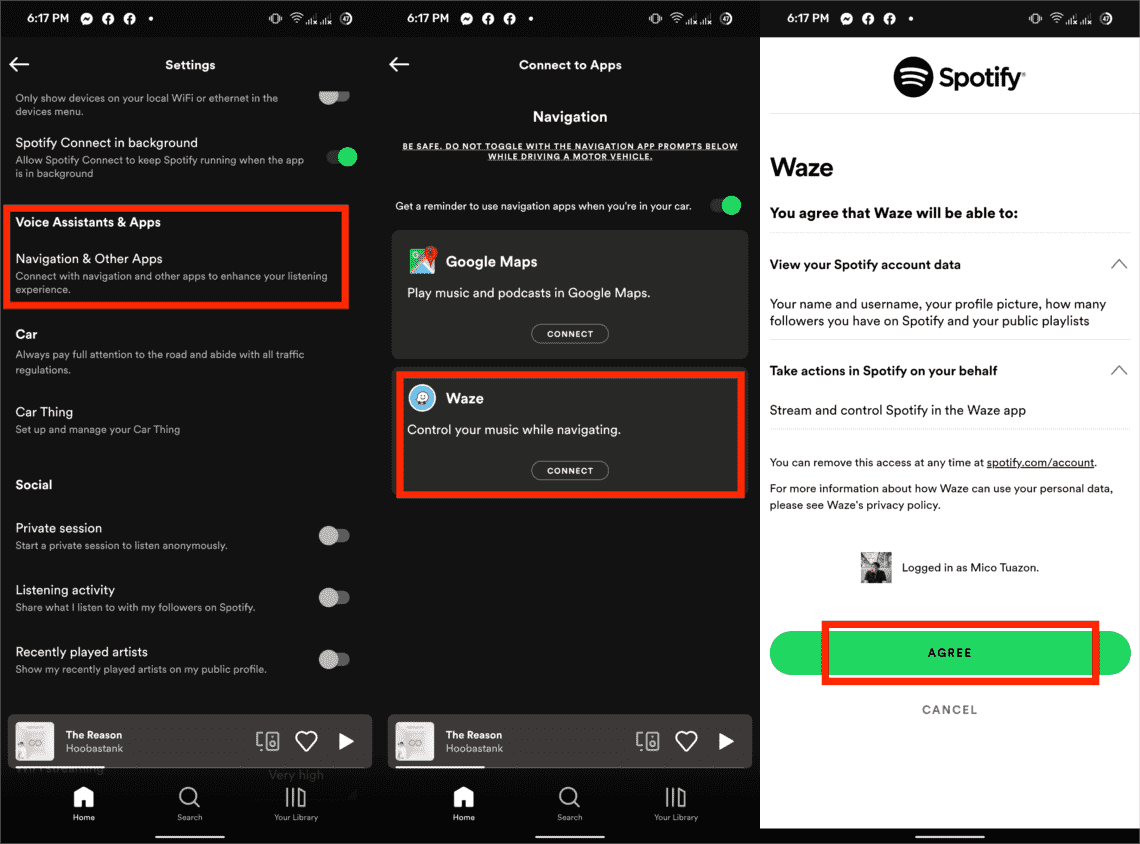
Часть 4. Как скачать песни Spotify без Premium
Независимо от того, какое приложение вы решите использовать в Waze, будь то музыка, подкасты, радиостанции или новости, это относительно простой процесс настройки. Наличие подключений Spotify в Waze — удобное решение, поскольку оно объединяет ваши потребности в навигации и потоковой передаче в одном приложении для лучшего вождения. Кроме того, он позволяет вам сосредоточиться на дороге, что имеет первостепенное значение. В этом случае нет никакой разницы между Spotify Free и Spotify Premium, поскольку оба плана работают с Waze.
Когда подключение к Интернету нестабильно во время долгой поездки, можете ли вы по-прежнему наслаждаться любимыми песнями онлайн? Как мы все знаем, подписчики Spotify Premium могут получить привилегию функции автономного режима. Но что, если вы бесплатный пользователь? Как скачать песни Spotify без Premium? Все, что вам нужно, — это приложение, которое может извлекать музыкальные файлы Spotify с платформы и сохранять их как локальные музыкальные файлы. Какой лучший набор инструментов для загрузки и установки песен Spotify для использования в автономном режиме?
Не блуждайте больше и выберите AMusicSoft Spotify Music Converter. Это лучшее программное обеспечение, которое снимет защиту DRM и по-прежнему позволит вам слушать музыку Spotify в автономном режиме. Вы когда-нибудь испытывали суперскорость конвертации? Тогда расслабьтесь и используйте это программное обеспечение, оно имеет 5-кратную скорость и может обрабатывать 100 песен за 15 минут.
AmusicSoft Spotify Music Converter — лучший выбор для прослушивания музыки, когда вам не удается связать Spotify с Waze. Еще одним уникальным преимуществом этого приложения является то, что вы также можете конвертировать файлы в поддерживаемые форматы, такие как MP3, AAC, WAV и FLAC. Все эти выходные форматы будут иметь высокое качество и битрейт, аналогичный файлам в Spotify. После конвертации вы можете сохранить эти музыкальные файлы на любом устройстве. Чтобы вы могли воспроизводить музыку Spotify на устройстве Alexa или MP3-плеер, чтобы хорошо провести время за рулем.
- Скачать AMusicSoft Spotify Music Converter с официальной страницы AMusicSoft. Просто запустите браузер и выполните поиск на официальной странице AMusicSoft.
Бесплатная загрузка Бесплатная загрузка
- После полной загрузки откройте приложение и подождите некоторое время, пока вся ваша коллекция не будет распознана. После завершения загрузите песни, скопировав и вставив ссылку на песни или перетащив их в конвертер.

- Теперь среди перечисленных поддерживаемых форматов выберите один для использования и выберите выходную папку, в которой должны быть сохранены результаты.

- Нажмите кнопку «Преобразовать» и дайте процессу начаться. Загрузите преобразованные файлы, выбрав вкладку «Преобразованные» выше.

Часть 5. Вывод
На данный момент у вас есть все необходимое для обработки соединений Spotify в Waze. Независимо от того, хотите ли вы смотреть Spotify на Waze или наоборот, все на ваше усмотрение. Тем не менее, вы также можете наслаждаться автономным использованием, и именно здесь AMusicSoft Spotify Music Converter пригодится. Тем не менее, есть несколько других наборов инструментов с аналогичными функциями, которые вам также необходимо попробовать и изучить, чтобы получить лучшее из того, что может предложить рынок. Вы сомневаетесь, что сможете использовать два приложения на одном экране?
Люди Читайте также
- Как получить Spotify Premium с пакетом Hulu и Showtime
- Как мне перейти на Spotify Premium в 2024 году?
- Полное руководство о том, как перейти на Spotify Premium
- Как заставить Siri играть в Spotify в 2024 году?
- Расширение Chrome для загрузки плейлистов Spotify, которое вы можете попробовать
- Сохраню ли я музыку Spotify после обновления семьи в 2024 году?
- Как исправить код ошибки Spotify 17 на Mac (быстро и просто)
- Лучший способ сохранить музыку Spotify после удаления Spotify
Роберт Фабри — ярый блоггер и энтузиаст, увлеченный технологиями, и, возможно, он сможет заразить вас, поделившись некоторыми советами. Он также страстно увлечен музыкой и писал для AMusicSoft на эти темы.